Steuerung austauschen
Auf dem CODESYS Automation Server ist ein Servicetechniker eingetragen. Die eingetragenen Servicetechniker werden in der Ansicht .
Auf Ihrem Server ist die Steuerung eingetragen, die ausgetauscht werden soll.
Öffnen Sie im CODESYS Automation Server die Ansicht und klicken Sie bei der gewünschten Steuerung auf Details.
Klicken Sie auf die Schaltfläche
 (SPS ersetzen) und wählen Sie den Befehl Nach Ersatz scannen.
(SPS ersetzen) und wählen Sie den Befehl Nach Ersatz scannen.Der Dialog SPS ersetzen öffnet sich.
Wählen Sie das Gateway aus, unter dem sich die gewünschte Steuerung befindet und klicken Sie auf die Schaltfläche
 (Netzwerkscan).
(Netzwerkscan).Die Steuerungen des Gateways werden angezeigt.
Selektieren Sie die gewünschte Steuerung und klicken Sie auf die Schaltfläche SPS ersetzen.
Die bisherige Steuerung wird durch die ausgewählte Steuerung ersetzt.
Öffnen Sie im CODESYS Automation Server die Ansicht und klicken Sie bei der gewünschten Steuerung auf Details.
Klicken Sie auf die Schaltfläche
 (SPS ersetzen) und wählen Sie den Befehl Ticket erzeugen.
(SPS ersetzen) und wählen Sie den Befehl Ticket erzeugen.Der Dialog Ticket erzeugen: SPS ersetzen öffnet sich.
Überprüfen Sie die angezeigten Informationen.
Wählen Sie im Abschnitt Ticketinformationen in Servicetechniker den Servicetechniker aus.
Klicken Sie auf Ticket erzeugen.
Öffnen Sie die Ansicht .
Klicken Sie bei dem soeben erstellten Ticket auf die Schaltfläche
 , um das Ticket auszudrucken.
, um das Ticket auszudrucken.Alternativ dazu können Sie das Ticket an den in Schritt 8 ausgewählten Servicetechniker per E-Mail schicken. Dazu klicken Sie auf die Schaltfläche
 und bestätigen anschließend den Versand des Tickets in dem Dialog E-mail senden auf die Schaltfläche E-mail senden.
und bestätigen anschließend den Versand des Tickets in dem Dialog E-mail senden auf die Schaltfläche E-mail senden.Jetzt steht das Ticket Ihnen oder dem Servicetechniker zur Verfügung.
Entfernen Sie im Netzwerk die alte Steuerung und stecken Sie die neue Steuerung an.
Scannen Sie den QR-Code des Tickets mit dem Smartphone oder dem Tablet ein oder klicken Sie auf den Link des Tickets.
Der Dialog Ersetzen Sie die SPS durch die ID <id number> öffnet sich.
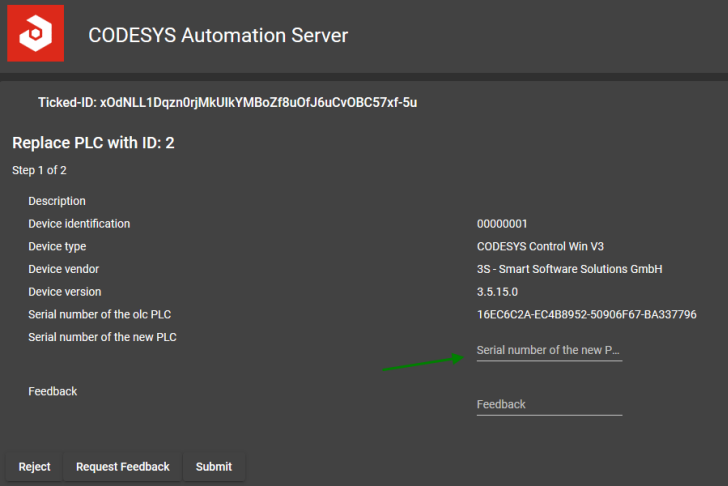
Geben Sie die Seriennummer der neuen Steuerung und ein Feedback, das heißt eine Meldung an den CODESYS Automation Server ein. Anschließend klicken Sie auf Submit.
Wenn das Ticket mit einem Gerät ausführt wird, das eine Kamera besitzt, kann alternativ zur manuellen Eingabe der Seriennummer diese über einen QR-Code eingescannt werden. Das aktuelle Kamerabild erscheint in der Oberfläche. Wenn der QR-Code durch die Kamera erfasst wird und dieser die Seriennummer enthält, wird diese automatisch in das Feld Serial number of the new PLC eingetragen.
Automatisch wird die neue Steuerung jetzt mit den Daten der bisherigen Steuerung konfiguriert und die Bootapplikationen der alten Steuerung auf die neue Steuerung gespielt.